Podczas przełączania do systemu Windows 10 z poprzednich wersji Windows użytkownicy mają dwie opcje. Albo mogą zainstalować system Windows 10 w czystości na sformatowanym dysku lub, w bardziej prawdopodobnym scenariuszu, uaktualnić starszą wersję i zachować wszystkie aplikacje i dane.
Jednak ta ostatnia wygodna opcja wydaje się być niemożliwa dla niektórych użytkowników, ponieważ napotykają komunikat z informacją, że „Bieżąca aktywna partycja jest skompresowana”. Po tym proces aktualizacji nie może być kontynuowany i są zmuszeni trzymać się systemu Windows 7 / 8.1.
Jest to poważny problem, zwłaszcza że Windows 10 staje się (głównie ze względu na cechy bezpieczeństwa) systemem, z którego chciałbyś korzystać w dzisiejszych czasach. Na szczęście istnieje rozwiązanie każdego problemu, a my zadbaliśmy o to, aby pozyskać i opublikować niektóre z nich na poniższej liście. Dlatego jeśli nie możesz uaktualnić systemu do Windows 10 z powodu błędu partycji, jesteś we właściwym miejscu.
Jak naprawić błąd „Bieżąca aktywna partycja jest skompresowana” podczas aktualizacji do systemu Windows 10
- Wyłącz kompresję dysku
- Sprawdź dysk twardy pod kątem błędów
- Rozwiń zarezerwowaną partycję
- Użyj narzędzia Media Creation do uaktualnienia do systemu Windows 10
- Wyczyść instalację systemu Windows na alternatywnym dysku twardym / dysku SSD
1: Wyłącz kompresję dysku
Najpierw rzeczy pierwsze. Aby zachować przestrzeń dyskową partycji systemowej, niektóre dyski mogą być automatycznie kompresowane. Zależy to od konfiguracji konfiguracji, ponieważ niektóre wstępnie skonfigurowane konfiguracje mają tendencję do kompresji danych na dysku systemowym, ponieważ rzadko są one uaktualniane pod względem pamięci.
Dzieje się tak głównie w przypadku stacji roboczych, ale są też wyjątki w konfiguracjach wcześniejszych niż dla przedsiębiorstw.
Z różnych powodów systemu Windows 10 nie można uaktualnić na skompresowanej partycji systemowej na jednym dysku. Najważniejszy z nich dotyczy alokacji danych, ponieważ system Windows 7 / 8.1 jest później przechowywany w folderze w celu zachowania danych.
Możesz rozwiązać ten problem, po prostu odznaczając kompresję dysku i próbując ponownie dokonać aktualizacji. Jeśli nie masz pewności, jak to zrobić, wykonaj poniższe czynności:
- otwarty Mój komputer.
- Kliknij partycję systemową prawym przyciskiem myszy (zwykle jest to C 🙂 i otwórz Nieruchomości.
- Pod Generał usuń zaznaczenie „Skompresować ten dysk, aby zaoszczędzić miejsce na dysku”I potwierdź zmiany.
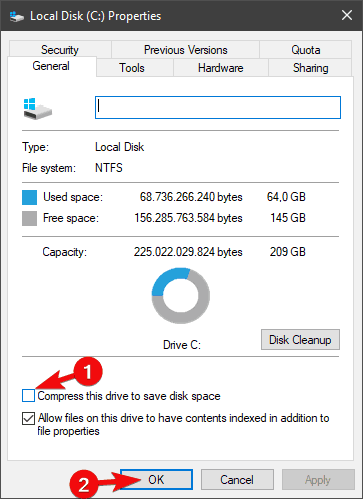
- Uruchom ponownie proces aktualizacji i poszukaj zmian.
2: Sprawdź dysk twardy pod kątem błędów
Kolejna rzecz warta sprawdzenia dotyczy ogólnej kondycji HDD. Ze wszystkich elementów sprzętowych HDD jest najbardziej podatny na awarie. Objawy są łatwo rozpoznawalne: uruchamianie i ładowanie systemu trwa dłużej niż zwykle i ostatecznie nie można uruchomić.
Gdy wystąpią błędy rozruchu, może być za późno, aby coś zrobić, dlatego należy regularnie sprawdzać dysk do przechowywania danych.
Aby sprawdzić, czy dysk twardy nie jest uszkodzony i czy nie ma wadliwych sektorów, możesz użyć narzędzi innych firm lub wbudowanych zasobów systemowych. Tak czy inaczej, mogą one pomóc rozwiązać drobne błędy i dać wgląd w ogólny stan dysków twardych. I dobrze jest wiedzieć, czy jest w dobrej formie, czy zbliża się do końca, dzięki czemu możesz w odpowiednim czasie wykonać kopię zapasową danych.
Wykonaj następujące kroki, aby sprawdzić dysk twardy (i naprawić ewentualne błędy):
- Na pasku wyszukiwania systemu Windows wpisz cmd, kliknij prawym przyciskiem myszy Wiersz polecenia i uruchom go jako administrator.

- W wierszu polecenia wpisz następujące polecenie i naciśnij klawisz Enter:
- chkdsk c: / r

- chkdsk c: / r
- Nie zapomnij zastąpić ”do:”Z alternatywną literą przypisaną do partycji systemowej. Chociaż „C” jest powszechnie używane.
- Poczekaj, aż procedura wyszuka błędy i zamknij Wiersz polecenia.
- Uruchom ponownie komputer i spróbuj zaktualizować.
- Na pasku wyszukiwania systemu Windows wpisz cmd, kliknij prawym przyciskiem myszy Wiersz polecenia i uruchom go jako administrator.
3: Rozwiń zarezerwowaną partycję
Partycja zarezerwowana to niewielka część (około 500 MB) przydzielona z partycji systemowej. Przechowuje niezbędne dane podczas procedury instalacji i powinien być aktywny, zarówno w systemie Windows 7, jak i Windows 8.1, jeśli chcesz uaktualnić do systemu Windows 10.
Teraz są 3 rzeczy, które powinny zwrócić uwagę na partycję systemową Reserved:
- Musi mieć co najmniej 500 MB
- Musi być ustawiony na tryb partycji aktywnej
- Nie można użyć skompresowanej zastrzeżonej partycji systemowej
Mając to na uwadze, przed przejściem do alternatywnych procedur aktualizacji musimy sprawdzić, czy wszystkie warunki są spełnione. Aby to zrobić, wykonaj poniższe kroki:
- Na pasku wyszukiwania systemu Windows wpisz Dysk i otwarte ”Twórz i formatuj partycje dysku twardego”Z wyników.

- Kliknij prawym przyciskiem myszy partycję Zarezerwowane przez system i otwórz Właściwości.
- Na karcie Ogólne odznacz „Skompresować ten dysk, aby zaoszczędzić miejsce na dysku”I zapisz zmiany.

- Upewnij się również, że partycja spełnia wszystkie wyżej wymienione warunki.
- Uruchom ponownie komputer i rozpocznij aktualizację.
4: Użyj narzędzia Media Creation do uaktualnienia do systemu Windows 10
Teraz, w czasach, gdy bezpłatna aktualizacja była oferowana za pośrednictwem Windows Update, użytkownicy mogli uzyskać system Windows 10 za pośrednictwem interfejsu systemowego. Ponieważ jest to jednak szansa, istnieje kilka sposobów legalnego uzyskania i przeprowadzenia aktualizacji do systemu Windows 10. Możesz pobrać narzędzie Media Creation Tool i uaktualnić system do wersji Windows 10 z interfejsu systemu Windows 7 / 8.1. Możesz też utworzyć nośnik instalacyjny (USB lub DVD) i uaktualnić go do systemu Windows 10.
Chociaż ten pierwszy jest znacznie łatwiejszy, nie jest szczególnie lepszy. Zwłaszcza jeśli weźmiemy pod uwagę omawiany błąd. Dlatego poniżej pokażemy, jak utworzyć nośnik instalacyjny i uaktualnić system do Windows 10 w ten sposób. Należy wykonać kopię zapasową danych na wypadek, gdyby coś poszło nie tak.
Oto jak użyć narzędzia Media Creation Tool do uaktualnienia do systemu Windows 10:
- Pobieranie Narzędzie do tworzenia multimediów z tego linku.
- Podłącz Pamięć flash USB z przynajmniej, 8 GB powierzchni magazynowej.
- Biegać Narzędzie do tworzenia multimediów i zaakceptuj warunki licencji.

- Wybierz „Utwórz nośnik instalacyjny (dysk flash USB, dysk DVD lub plik ISO) dla innego komputera”.

- Wybierz preferowany język, architektura i edycja i kliknij Kolejny.

- Narzędzie do tworzenia multimediów pobierze instalatora i skopiuje pliki instalacyjne na dysk flash USB.

- Teraz powinieneś to robić wykonaj kopię zapasową danych. Wreszcie, uruchom ponownie komputer.
- Na początkowym ekranie rozruchowym naciśnij F10, F11 lub F12 aby uzyskać dostęp do menu Boot. Różni się w zależności od płyty głównej.
- Wybierz preferencje i wybierz opcję Uaktualnij zamiast instalacji niestandardowej, a proces instalacji powinien się rozpocząć.
5: Wyczyść instalację systemu Windows na alternatywnym dysku twardym / dysku SSD
Na koniec, jeśli żaden z poprzednich kroków nie rozwiązał problemu i nadal utknąłeś na ekranie „Bieżąca aktywna partycja jest skompresowana”, zalecamy czystą ponowną instalację. Z różnych powodów jest lepiej. Teoretycznie platforma Windows 10 powinna integrować wszystkie pliki i aplikacje z poprzedniej iteracji systemu. Jednak w oparciu o nasze doświadczenie nie działa to tak dobrze w praktyce.
Z tego powodu i jeśli masz pewność, że rzeczywiście masz wystarczająco dużo miejsca do przechowywania, odpowiednio skonfigurowanej zarezerwowanej partycji systemowej i nieaktywnej kompresji partycji, zalecamy czystą ponowną instalację. Po prostu wykonaj kopię zapasową danych i klucza licencyjnego Windows 7 / 8.1. Następnie możesz zainstalować wszystkie aplikacje od zera. Szczegółowe instrukcje znajdują się w tym artykule.
To jest podsumowanie. W razie jakichkolwiek pytań dotyczących wyżej wymienionych kroków lub alternatywnego rozwiązania problemu z aktualizacją, prosimy o poinformowanie nas w sekcji komentarzy poniżej.

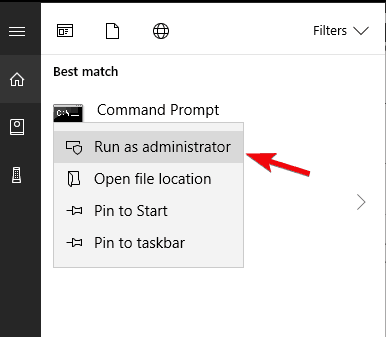
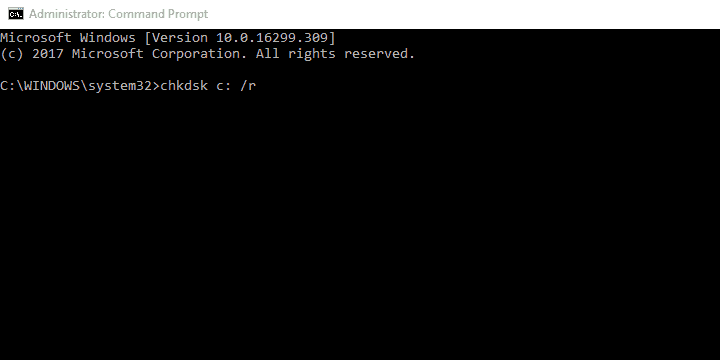

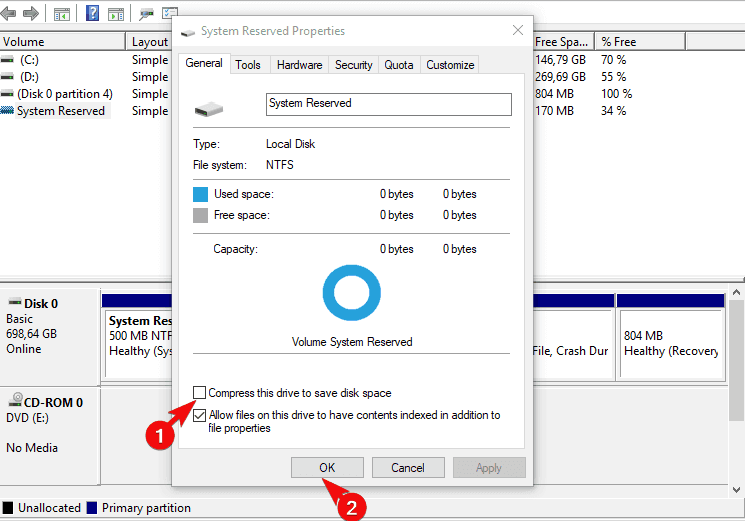
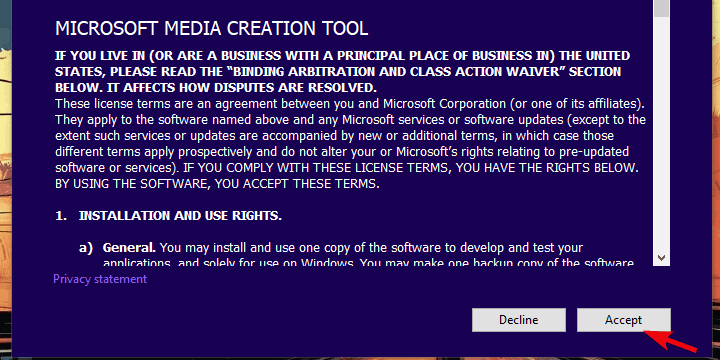
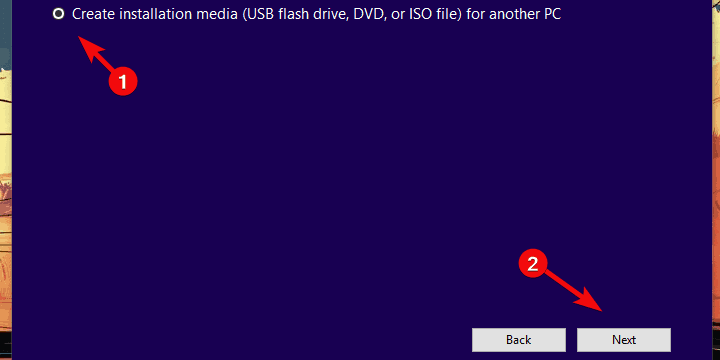
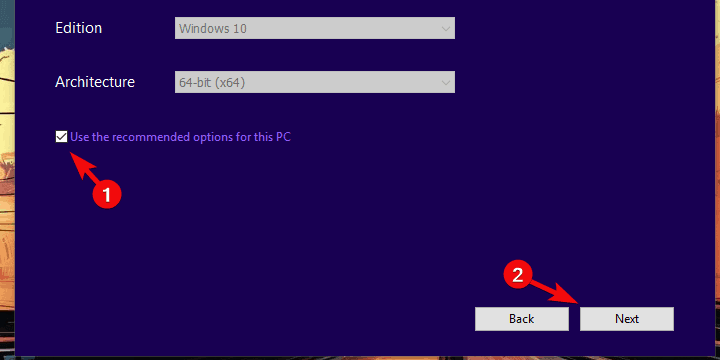
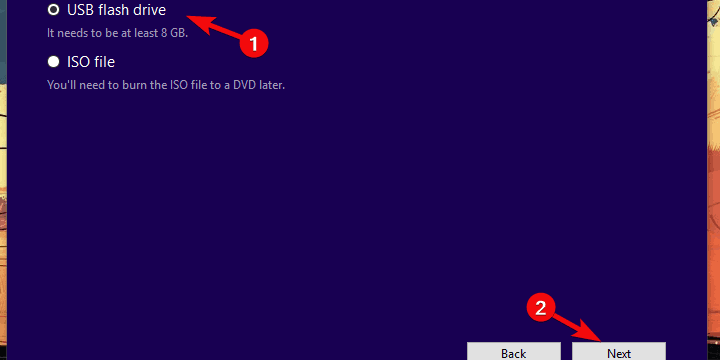
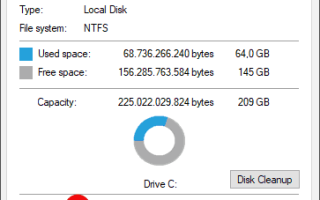


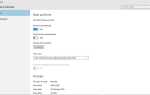
![Program Windows Defender jest dezaktywowany przez zasady grupy [FULL FIX]](https://pogotowie-komputerowe.org.pl/wp-content/cache/thumb/6e/d03e42dbf83586e_150x95.png)